PODRĘCZNIK uzytkownika do 'Karta gwarancyjna'
| Spis treści | |
| Instalacja dodatku | |
| UWAGA: dodatek korzysta z tzw. 'procedur' wewnętrznych programu. W przypadku instalacji kilku rozwiązań korzystających z tego mechanizmu instalację należy przeprowadzić w sposób niestandardowy. W takim przypadku prosimy o kontakt z Biurem Obsługi Klienta.
1. Po rozpakowaniu archiwum pliki z rozszerzeniem *.sc wgrać do podkatalogu programu: ...ŚCIEŻKA_DO_PROGRAMU...\raporty\hm. Jeżeli podkatalog nie istnieje to należy go ręcznie założyć. 2. Zalogować się do firmy jako 'admin' do programu; przy monicie o wczytanie nowych raportów wybrać 'Wczytaj'. Dodatek powinien zostać wczytany. 3. Pliki: wkarg.ini, logofirmy.jpg, warunki_gwarancji.txt,warunki_gwarancji_en.txt należy przekopiować do katalogu firmy. HMP: Ustawienia -> Dane firmy. W lewym dolnym rogu ekranu pokaże się ścieżka z katalogiem, w którym znajdują się pliki bazy danych. | |
| Konfiguracja | |
| 1. Konfigurację dodatku należy przeprowadzić przez edycję pliku konfiguracyjnego wkarg.INI znajdującego się w katalogu firmy.
Wszystkie parametry są opisane w nim stosownym komentarzem. 2. W symfoni należy dodać dwa pola dodatkowe dla towaru, robimy to klikając w "Ustawiania"->"Nazwy pól"->"Towary" i dodajemy pole "Okres gwarancji(m-ce)" oraz "Numer seryjny wymagany? (TAK)" Numery tych pól należy podać w pliku konfiguracyjnym wkarg.ini w sekcjach: #Pole towaru, w którym jest zapisany okres gwarancyjny (poledod1, poledod2, ..., poledod8 pole_terminu_gwarancji=poledod1 #Pole towaru, które określa czy ustawić numer seryjny - domyślnie jest "NIE" (poledod1, poledod2, ..., poledod8 pole_ustaw_sn=poledod2 | |
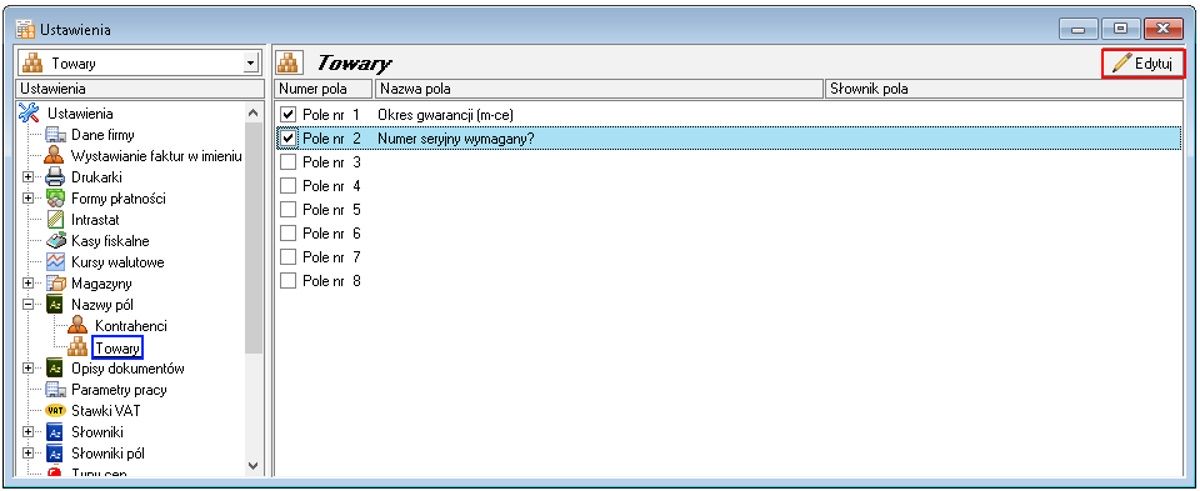 | |
| 3. Pliki z regulaminami gwarancji -> warunki_gwarancji.txt i warunki_gwarancji_en.txt, możemy edytować zarówno bezpośrednio w pliku (otwierając go do edycji) lub z poziomu kartoteki sprzedaży wybierając kombinację Alt + 1 lub ALT + 2 (dla wersji angielskiej).
4. W paczce z dodatkiem znajduje się również przykładowe logo, które może pojawić się na wydruku karty gwarancyjnej. Do katalogu z bazą firmy można dodać własne logo (nazwa pliku logofirmy.jpg). | |
| Aktualizacja dodatku | |
| Wstęp | |
| Dodatek umożliwia wystawianie kart gwarancyjnych dla dokumentu sprzedaży. | |
| Uruchomienie dodatku - Karta gwarancyjna | |
| Aby wystawić kartę gwarancyjną należy przejść do "Kartoteki dokumentów sprzedaży" i otworzyć podgląd dokumentu. Następnie wybrać Drukuj -> 'Wydruk karty gwarancyjnej (BLOT)' lub dla wersji angielskiej 'Wydruk karty gwarancyjnej - EN (BLOT)'.
| |
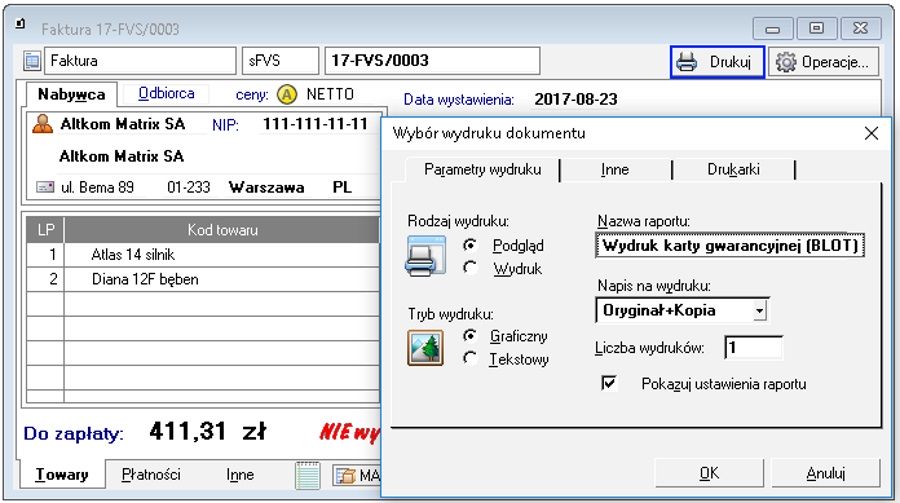 | |
| Gdy w konfiguracji towaru będzie ustawiona wymagalność numeru seryjnego, pojawi się komunikat.
W polu dodatkowym określającym numer seryjny będzie wpisane TAK. | |
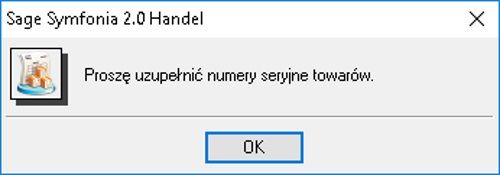 | |
| Należy wówczas z podglądu dokumentu przycisnąć ALT+1, pojawi się okienko, w którym możemy skonfigurować numery seryjne dla towarów.
Po uzupełnieniu numeru wybieramy Zapisz i Zamknij. | |
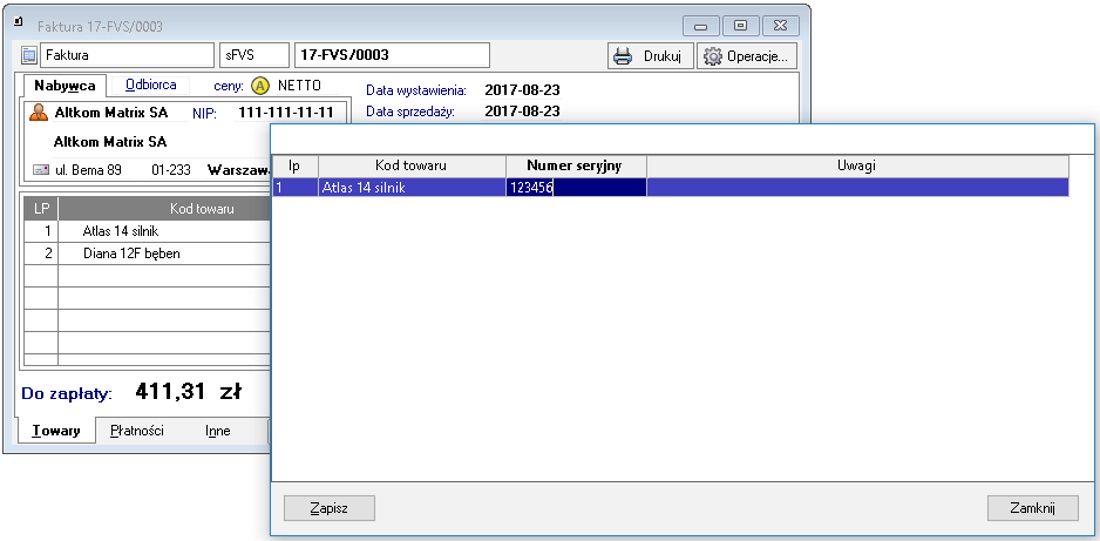 | |
| Karta gwarancyjna - wydruk | |
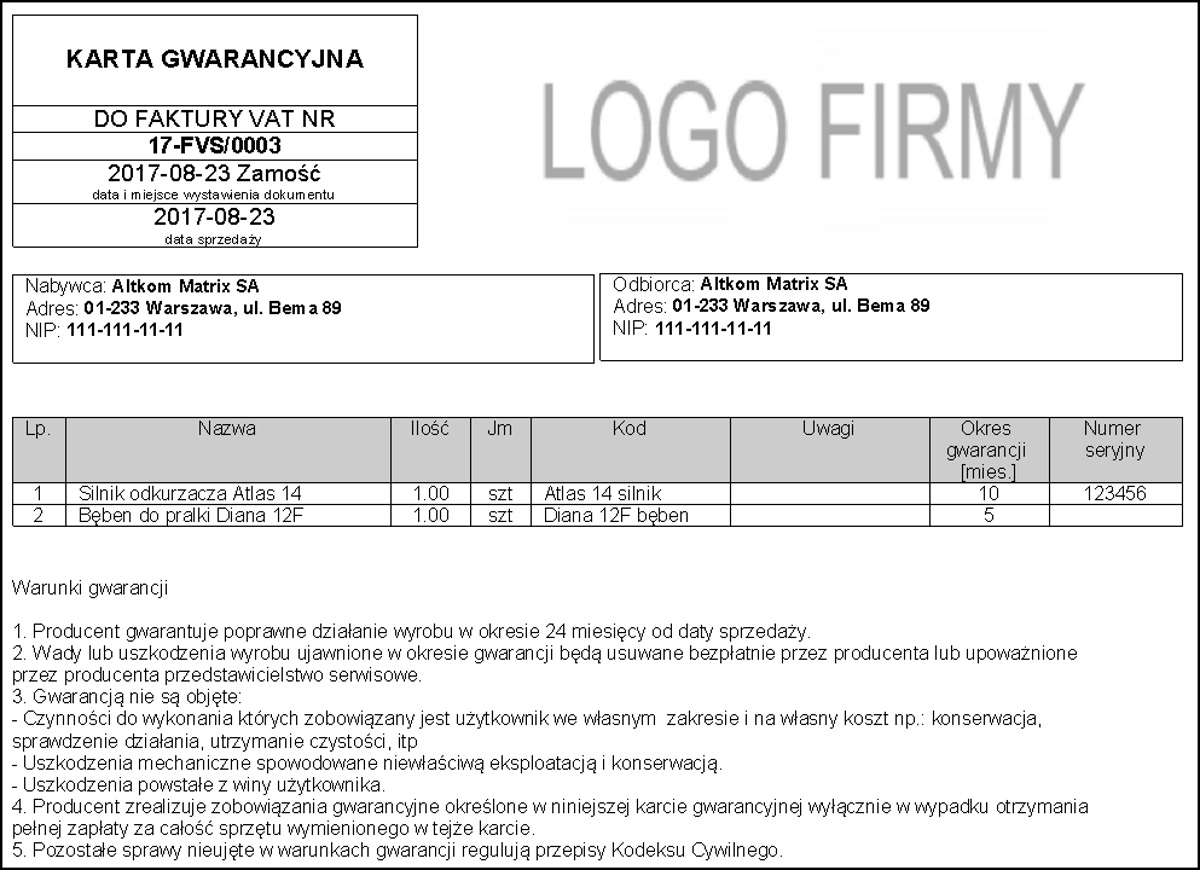 | |
| Uruchomienie dodatku - Protokół przekazania | |
| Aby wystawić protokół przekazania należy przejść do Kartoteki dokumentów sprzedaży -> Bufor -> Zamówienia obce i otworzyć podgląd dokumentu. Następnie Drukuj -> 'Protokół przekazania (BLOT)' lub dla wersji angielskiej 'Protokół przekazania - EN (BLOT)'.
| |
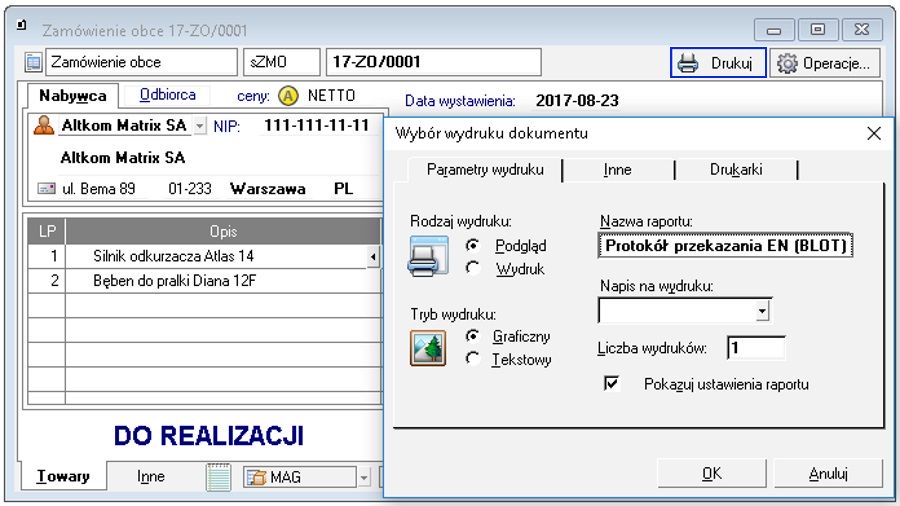 | |
| Gdy w konfiguracji towaru będzie ustawiona wymagalność numeru seryjnego, to należy z podglądu dokumentu przycisnąć ALT+1, pojawi się okienko, w którym możemy skonfigurować numery seryjne dla towarów (podobnie jak przy karcie gwarancyjnej).
| |
| Protokół przekazania - wydruk | |
 |